Pengenalan DBMS dan MySQL
Basis
data (atau database) adalah kumpulan informasi yang disimpan di dalam
komputer secara sistematik sehingga dapat diperiksa menggunakan suatu program
komputer untuk memperoleh informasi dari basis data tersebut.
Database digunakan untuk menyimpan informasi
atau data yang terintegrasi dengan baik di dalam komputer.
Untuk
mengelola database diperlukan suatu perangkat lunak yang disebut
DBMS
(Database Management System). DBMS merupakan suatu sistem
perangkat
lunak yang memungkinkan user (pengguna) untuk membuat,
memelihara,
mengontrol, dan mengakses database secara praktis dan efisien.
Dengan
DBMS, user akan lebih mudah mengontrol dan memanipulasi data yang
ada.
Sedangkan
RDBMS atau Relationship Database Management System
merupakan
salah satu jenis DBMS yang mendukung adanya relationship atau
hubungan
antar tabel. Di samping RDBMS, terdapat jenis DBMS lain, misalnya
Hierarchy
DBMS, Object Oriented DBMS, dsb.
Dalam
konsep database, urutan atau hierarki database sangatlah penting. Urutan atau
hierarki database digambarkan dalam gambar sbb :
Tentang MySQL
MySQL adalah sebuah
perangkat lunak sistem manajemen basis data SQL
(bahasa Inggris: database
management system) atau DBMS yang multithread,
multi-user, dengan sekitar
6 juta instalasi di seluruh dunia. MySQL AB membuat
MySQL tersedia sebagai
perangkat lunak gratis di bawah lisensi GNU General
Public License (GPL),
tetapi mereka juga menjual dibawah lisensi komersial untuk
kasus-kasus dimana
penggunaannya tidak cocok dengan penggunaan GPL.
Tidak seperti Apache yang
merupakan software yang dikembangkan oleh
komunitas umum, dan hak
cipta untuk kode sumber dimiliki oleh penulisnya
masing-masing, MySQL
dimiliki dan disponsori oleh sebuah perusahaan komersial
Swedia yaitu MySQL AB.
MySQL AB memegang penuh hak cipta hampir atas
semua kode sumbernya. Kedua
orang Swedia dan satu orang Finlandia yang
mendirikan MySQL AB adalah:
David Axmark, Allan Larsson, dan Michael "Monty"
Widenius.
Beberapa kelebihan MySQL
antara lain :
1. Free (bebas didownload)
2. Stabil dan tangguh
3. Fleksibel dengan berbagai
pemrograman
4. Security yang baik
5. Dukungan dari banyak komunitas
6. Kemudahan management
database.
7. Mendukungtransaksi
8. Perkembangan software
yangcukup cepat.
Instalasi MySQL di Windows
Persiapan
1.
Download Source
MySQL di http://www.mysql.com/downloads/
MySQL versi terakhir saat
materi ini dibuat adalah MySQL 5.0.45. Silahkan
Anda download versi
terakhir tersebut dan simpan di komputer Anda. Pada
dasarnya, instalasi untuk
setiap versi MySQL tidak jauh berbeda.
Proses Instalasi MySQL
1. Setelah Anda mendapatkan
source MySQL, selanjutnya Anda perlu mengekstrak
file tersebut ke komputer
Anda.
2. Jalankan file Setup.exe
yang ada di dalam folder source MySQL. Lihat
gambar berikut ini !
3. MySQL Setup akan
mengekstrak file instalasi MySQL seperti pada gambar
berikut ini.
4. Selanjutnya akan
ditampilkan window MySQL Server 5.0 Setup Wizard for MySQL. Klik tombol Next
untuk memulai proses instalasi.
5. Selanjutnya akan
ditampilkan pilihan untuk memilih cara instalasi. Pilih Typical jika kita ingin
menginstall MySQL yang umumnya digunakan.
6. Selanjutnya akan
ditampilkan window informasi konfigurasi MySQL, yaitu tipe instalasi dan folder
tujuan instalasi. Klik Install untuk memulai proses instalasi.
9. Proses instalasi selesai
dan akan ditampilkan seperti pada gambar di bawah ini. Jika kita ingin langsung
mengkonfigurasikan server MySQL (password, service dll) maka pilihkan checkbox
Configure the MySQL Server now dan tekan tombol Finish.
10. Selanjutnya ditampilkan
window MySQL Server Instance Configuration Wizard. Klik Next untuk melanjutkan.
11. Selanjutnya terdapat
pilihan tipe konfigurasi yang diinginkan, Detailed Configuration atau Standard
Configuration. Pilih dan klik Next untuk melanjutkan.
12. Selanjutnya terdapat
pilihan tipe server yang diinginkan, Developer, Server, atau Dedicated MySQL
Server. Pilih salah satu dan klik Next untuk melanjutkan.
13. Selanjutnya terdapat
pilihan penggunaan database MySQL, untuk Multifunctional, Transactional Only
atau Non-Transactional Only. Pilih salah satu dan klik Next untuk melanjutkan.
14. Selanjutnya terdapat
setting-an InnoDB Tablespace Settings dimana diminta memilih tempat untuk
tablespace InnoDB. Klik Next untuk melanjutkan.
15. Selanjutnya terdapat
pilihan perkiraan seberapa besar koneksi user ke server. Pilih salah satu dan
klik Next untuk melanjutkan.
16. Selanjutnya terdapat
window untuk memilih nomor PORT yang digunakan untuk MySQL. Next untuk
melanjutkan.
17. Selanjutnya terdapat
pilihan nama service MySQL yang akan digunakan oleh Windows. Pilih salah satu
dan klik Next untuk melanjutkan.
18. Selanjutnya diminta
memodifikasi security. Pilih password untuk root (user tertinggi di MySQL) dan
klik Next untuk melanjutkan.
19. Proses konfigurasi
selesai dan klik Execute untuk menyimpan konfigurasi dan menjalankan servis
MySQL.
Koneksi ke Server MySQL
dengan MySQL Client
MySQL menyediakan tools
untuk melakukan koneksi ke server MySQL, yaitu MySQL Command-Line Client. Tools
tersebut dapat diakses dari menu Start > All Programs > MySQL > MySQL
Server 5> MySQL Command Line Client.
Tampilannya kurang lebih
tampak pada gambar berikut ini:
Untuk melakukan koneksi ke
server MySQL, Anda cukup mengetikkan password koneksi MySQL. Password ini
didefinisikan pada saat proses instalasi.
Jika passwordnya benar,
maka akan ditampilkan window sbb :
Setelah koneksi ke server
MySQL berhasil dilakukan, maka akan ditampilkan prompt mysql> seperti pada
gambar 12.14. Query atau perintah-perintah MySQL dapat dituliskan pada prompt
MySQL ini. Akhiri setiap query dengan titik-koma (;). Selanjutnya untuk keluar
dari server MySQL dapat dilakukan dengan mengetikkan perintah quit atau \q pada
prompt mysql>.
Berbagai MySQL Client untuk
Administrasi Server MySQL
Berikut ini beberapa tools
yang biasa digunakan dalam mempermudah administrasi server MySQL. Tools berikut
ini hanya digunakan untuk mempermudah administrasi MySQL, jaditidak harus digunakan.
MySQL Command Line Client
merupakan tools default MySQL yang sudah disertakan dalam file instalasi MySQL.
Aplikasi ini dapat digunakan untuk melakukan koneksi ke MySQL melalui
text-based mode.
2. MySQL-Front
MySQL-Front merupakan
front-end MySQL berbasis Windows yang cukup banyak digunakan. MySQL-Front
memiliki user interface yang cukup mudah digunakan, bahkan oleh user pemula.
Pada awalnya MySQL-Front merupakan software yang free, namun mulai versi 3.0 ke
atas, software ini menjadi software yang bersifat shareware dengan masa
percobaan selama 30 hari. Jika Anda ingin mencoba software ini, cobalah
MySQL-Front versi 2.5 karena selain masih bebas untuk didownload, versi 2.5
cukup stabil dan sudah teruji. Situs resmi MySQL-Front beralamat di http://www.mysqlfront.de
3. PHPMyAdmin
PHPMyAdmin merupakan
front-end MySQL berbasis web. PHPMyAdmin dibuat dengan menggunakan PHP. Saat
ini, PHPMyAdmin banyak digunakan dalam hampir semua penyedia hosting yang ada
di internet. PHPMyAdmin mendukung berbagai fitur administrasi MySQL termasuk
manipulasi database, tabel, index dan juga dapat mengeksport data ke dalam
berbagai format data. PHPMyAdmin juga tersedia dalam 50 bahasa lebih, termasuk
bahasa Indonesia. PHPMyAdmin dapat didownload secara gratis di http://www.phpmyadmin.net
4. SQLYog
SQLYog merupakan salah satu
front-end MySQL yang cukup populer saat ini. Dengan dukungan fitur yang cukup
banyak dan lengkap, SQL Yog tersedia versi commercial dan community (free).
SQLYog dapat didownload di situsnya http://www.webyog.com
5. MySQL Administrator dan
MySQL Query Browser
MySQL Administrator dan
MySQL Query Browser merupakan tools administrasi database MySQL yang tersedia
di situs resmi MySQL (http://www.mysql.com). Keduanya dapat didownload di
alamat http://www.mysql.com/products/tools/.
Beberapa fitur MySQL
Administrator, antara lain:
• Administrasi user.
• Halaman monitoring server.
• Optimatisasi MySQL
• Informasi umum keadaan
server
• Status replication.
• Cross-platform.
Beberapa fitur MySQL Query
Browser, antara lain:
• Tampilan dan menu yang
mudah (user-friendly).
• Mendukung beberapa window
hasil (result preview) sekaligus.
• Kemudahan dalam menulis
query dengan visualtools.
• Manipulasi database.
• Membuat dan manipulasi
tabel.
• SQL statements debugging



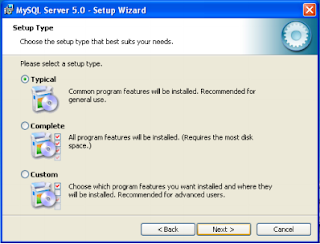














EmoticonEmoticon